Mã QR Code ngày nay vô cùng phổ biến, đi đến bất cứ đâu bạn cũng có thể bắt gặp loại mã này. Nếu cũng muốn mã hóa thông tin của mình thành QR Code hãy áp dụng ngay cách tạo mã QR Code trên PC, Android và iPhone mà Taimienphi giới thiệu dưới đây.
Với QR Code, bạn có thể dễ dàng trích xuất thông tin chỉ với thao tác quét. Mọi thông tin được đơn giản hóa và gói gọn trong mã QR. Hiện tại có khá nhiều công cụ tạo mã QR online, miễn phí với đa dạng tính năng từ tạo QR Code Wifi cho đến QR Code MP3, VCard.

Hướng dẫn tạo mã QR Code trên PC, Android và iPhone đơn giản nhất
I. Cách tạo mã QR Code trên PC và điện thoại online bằng QR Code Generator
- 1. Hướng dẫn nhanh
- Bước 1: Truy cập trang web tạo mã QR Code.
Bước 2: Lựa chọn dịch vụ muốn tạo mã QR => Điền thông tin tương sẽ mã hóa thành QR Code.
Bước 3: Nhấn Tạo mã QR => Tùy chỉnh mẫu QR Code =>Tải QR Code vừa tạo về máy.
2. Hướng dẫn chi tiết
Bước 1: Truy cập trang web tạo mã QR Code trực tuyến TẠI ĐÂY
Bước 2: Tại đây bạn sẽ lựa chọn dịch vụ muốn tạo mã QR (URL, Wifi, Hình ảnh,...)
Bước 3: Điền thông tin sẽ được mã hóa thành QR Code.
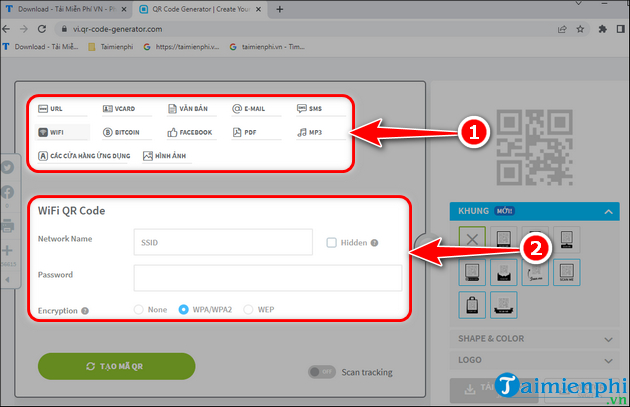
Bước 4: Nhấn Tạo mã QR.
Bước 5: Tùy chỉnh khung, màu sắc và logo cho mã QR của mình => Ấn Tải xuống.

Bước 6: Thay đổi tên mã QR cho dễ nhớ => Nhấn Save.

- Ví dụ: Taimienphi tạo mã QR Code dẫn tới kênh TikTok của Taimienphi
+ Bạn chọn tính năng URL => Điền đường link của kênh TikTok
+ Hệ thống sẽ tự động tạo mã QR cho URL => Bạn tùy chỉnh mẫu QR => Chọn Tải xuống.

II. Hướng dẫn tạo mã QR Code trên PC bằng phần mềm
- 1. Hướng dẫn nhanh
- Bước 1: Tải và cài phần mềm Alternate QR Code Generator theo liên kết bên dưới.
Bước 2: Mở phần mềm, dán liên kết hoặc văn bản bạn muốn tạo QR Code.
Bước 3: Nhấn Generate => Lưu mã QR Code vừa tạo.
2. Hướng dẫn chi tiết
Bước 1: Truy cập liên kết bên dưới để tải Alternate QR Code Generator về máy.
- Link tải Alternate QR Code Generator
Bước 2: Mở file vừa tải để tiến hành cài đặt Alternate QR Code Generator trên PC.

Bước 3: Khởi động phần mềm Alternate QR Code Generator.
Bước 4: Dán văn bản hoặc liên kết website vào phần Text input.
Bước 5: Tùy chỉnh kích thước (Pixel Width), màu sắc, độ phức tạp mã QR (Error correction level).

Bước 6: Nhấn Generate để hệ thống tạo mã QR Code.
Bước 7: Nhấn Image => Chọn Save to file để lưu.

https://thuthuat.taimienphi.vn/cach-tao-ma-qr-code-tren-pc-android-va-iphone-75425n.aspx
Hiện việc đọc thông tin từ QR Code cũng trở nên đơn giản hơn rất nhiều nhờ vào chức năng tìm kiếm bằng hình ảnh của Google, bạn sẽ không cần phải cài đặt thêm bất kỳ cộng cụ quét QR chuyên dụng nào về máy. Do đó bạn có thể thoải mái mã hóa những thông tin mà mình muốn bằng cách tạo QR Code trên PC, Android và iPhone. Chúc bạn thực hiện thành công !